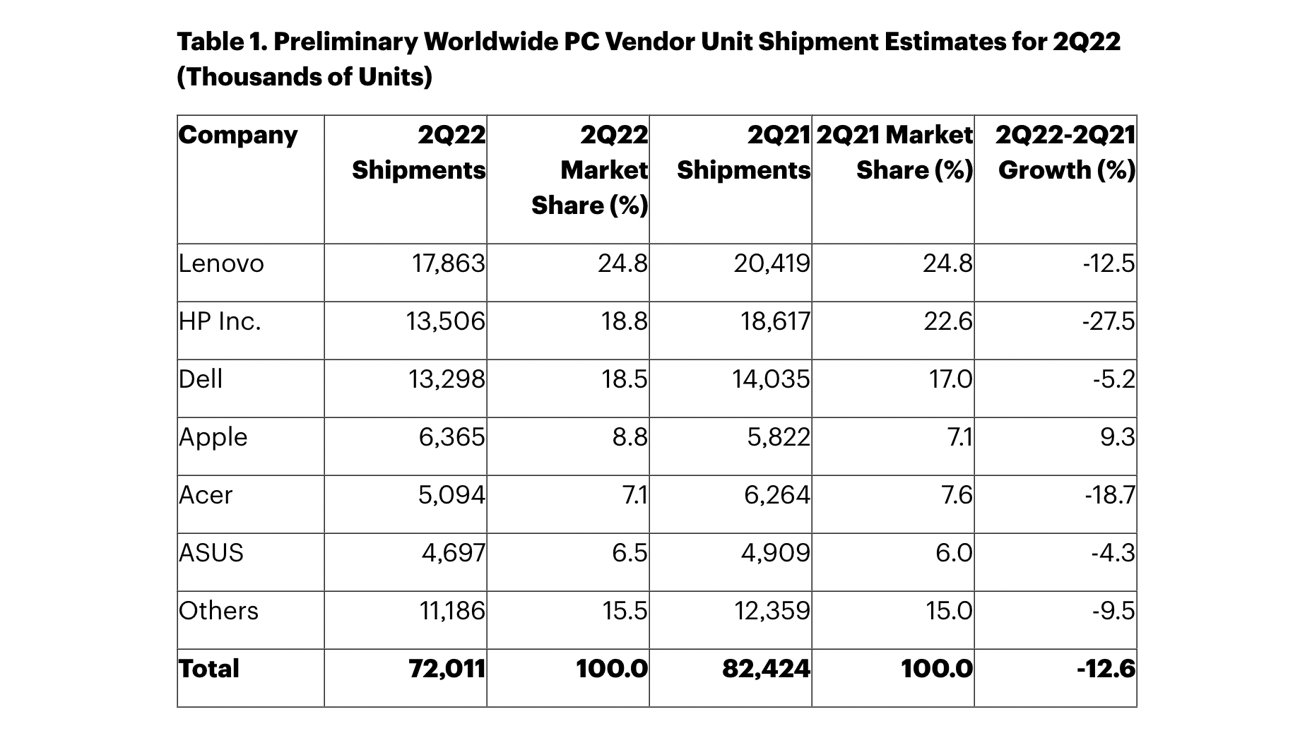模具设计技巧:三维CAD中望3D快速拆分面
在三维CAD模具设计中,分模是个很关键的过程,合理的分型面直接影响到模具的结构和产品的脱模效果,也能提高加工质量。它既考验模具工程师的专业技术水平,也考验工程师的软件操作能力,需要消耗工程师很大一部分精力。因此,工程师需要选择一款功能强大又操作简便的三维设计软件。国内易学易用的三维设计软件中望3D有很好的分型工具“拆分面”,使工程师不用会花太多的时间去处理分型面,也方便准确的手动描绘分型线,很大提高了工程师工作效率。下面,我们就通过案例来展示中望3D进行分型工具“拆分面”的,产品图如下:

中望3D分型工具“拆分面”产品图

中望3D拔模分析后的产品图

圆角处倒扣放大图
1. 首先在模具模块,执行命令“拔模”:

“拔模”命令
2. 发现倒扣现象,执行命令“拆分面”:按图示 选择圆角面,分割采用侧影线 方向 选开模方向,即 Z轴,点击确认。

拆分面
3. 分割曲面后,如图所示,把圆角分成了2个曲面,把倒扣分离出来,即提取出来了分型线

分割圆角前

分割圆角后
4. 拆分后,我们再来定义型芯/型腔区域,会发现倒扣面自动放置在型芯区域了,如图所示:

定义型芯/型腔区域
5. 最后,我们执行命令“分离”,系统自动提取出刚才我们拆分面处倒扣分型线。

分离型芯/型腔
6. 剩下的就是做分型面了,中望3D提供了自动分型面功能,只需设置分型面的长度,快速制作分型面,如图所示:

创建分型面
7. 定义模仁,执行命令“工作”,系统根据产品的大小自动生成,也可根据实际情况定义尺寸,图示框内:

执行命令“工作”
8. 最后,将上 下 型腔分开,执行命令“拆模”,分别选择工件和分型面:

执行命令“拆模”
9. 上下 型腔 分离后的结果:

上下型腔分离后
通过以上的详细介绍,相信大家已经充分掌握了中望3D是如何快速提取倒扣处的分型线进行分模的。除了高效完成分模,中望3D还拥有全流程三维模具设计满足模具企业智能信息化的需求。




 天下网吧·网吧天下
天下网吧·网吧天下